Win11系统调整贴靠窗口时也自动调整相邻窗口
1、打开“Windows 11”系统桌面,在下方的任务栏中找到“开始”图标,如图所示。
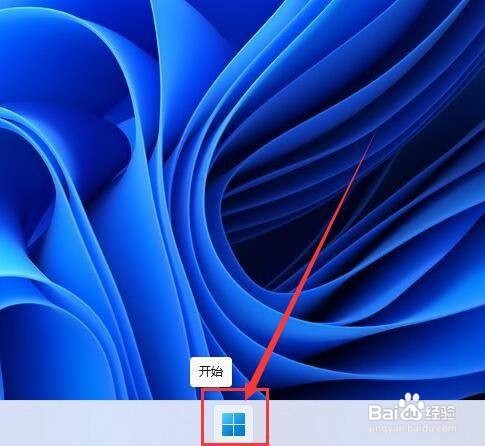
2、进入“开始”菜单后,点击“设置”按钮进入,如图所示。

3、进入“系统”设置界面后,选择“多任务处理”选项进入,如图所示。

4、进入界面后,将“贴靠窗口”开关拉至“开”位置后,同时勾选“当我调整某个贴靠窗口的大小时,也调整任何相邻贴靠窗口的大小”即可,如图所示。
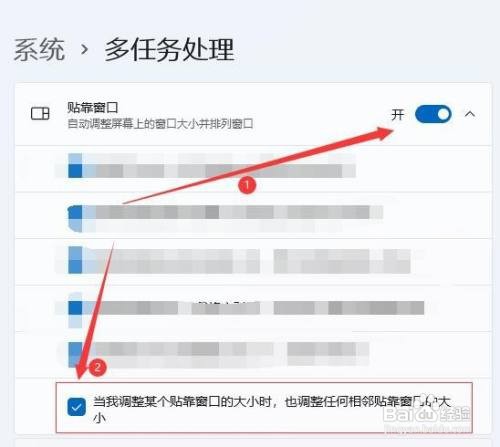
声明:本网站引用、摘录或转载内容仅供网站访问者交流或参考,不代表本站立场,如存在版权或非法内容,请联系站长删除,联系邮箱:site.kefu@qq.com。
阅读量:142
阅读量:22
阅读量:121
阅读量:196
阅读量:44